So installieren Sie Ungoogled Chromium unter Windows, MacOS und Linux
Aktualisiert Marsch 2023: Erhalten Sie keine Fehlermeldungen mehr und verlangsamen Sie Ihr System mit unserem Optimierungstool. Holen Sie es sich jetzt unter - > diesem Link
- Downloaden und installieren Sie das Reparaturtool hier.
- Lassen Sie Ihren Computer scannen.
- Das Tool wird dann deinen Computer reparieren.
Chrom wird seit langem als Alternative zu Google Chrome empfohlen, um ein Leben ohne Google im Web zu führen. Es stützt sich jedoch weiterhin auf einige wichtige Google-Webdienste, Binärdateien und Abhängigkeiten. Um ein echtes Google-freies Chrome zu erhalten, hat ein Entwickler namens Eloston Ungoogled Chromium entwickelt, ein Open-Source-Projekt, das alle Google-Abhängigkeiten von Chromium entfernt. Alle von Google erstellten Binärdateien, Codes für Google-Dienste und mehr wurden aus dem Browser entfernt. Wenn Sie also datenschutzbewusst sind und nicht möchten, dass Google auf Ihre Daten zugreift, finden Sie hier eine Anleitung zur Installation von Ungoogled Chromium auf Ihrem Windows-, MacOS-oder Linux-PC.
Installieren Sie Ungoogled Chromium unter Windows, MacOS und Linux (2021)
Hier haben wir das Tutorial für alle drei wichtigen Desktop-Betriebssysteme. Sie können die folgende Tabelle erweitern und auf die Links klicken, um zum gewünschten Abschnitt zu gelangen. Stellen Sie jedoch vorher sicher, dass Sie die entscheidenden Punkte durchgehen, um herauszufinden, ob Ungoogled Chromium für Ihre Verwendung geeignet ist oder nicht.
Entscheidende Punkte
- Im Gegensatz zu Google Chrome erhalten Sie keine automatischen Updates für Ungoogled Chromium, was eine Sicherheitsbedrohung für allgemeine Benutzer darstellt. In der heutigen Welt müssen Browser auf dem neuesten Stand sein Schützen Sie sich vor Online-Bedrohungen. Jedes Mal, wenn es einen neuen Build gibt, müssen Sie das Update manuell installieren. Dies ist möglicherweise eine praktikable Option für Experten, jedoch nicht für allgemeine Benutzer.
- Außerdem stellt der Entwickler fest, dass der Build manipuliert werden kann , da jeder, der bereit ist, zum Projekt beizutragen, Ersatz-Binärdateien einreichen kann. Einige der Binärdateien sind nicht reproduzierbar, sodass der Entwickler keine Authentizität garantieren kann. Zu einer gewissen Erleichterung für die Benutzer stellt der Entwickler jedoch klar, dass dies ein höchst unwahrscheinliches Ereignis ist.
-
Installieren Sie Ungoogled Chromium unter Windows 10
1. Öffnen Sie die GitHub-Seite von Ungoogled Chromium und laden Sie die Setup-Datei basierend auf Ihrer PC-Architektur herunter.
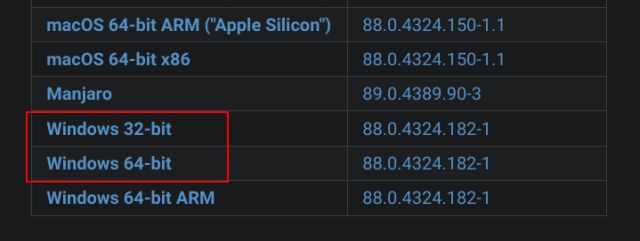
Wichtige Hinweise:
Mit diesem Tool können Sie PC-Problemen vorbeugen und sich beispielsweise vor Dateiverlust und Malware schützen. Außerdem ist es eine großartige Möglichkeit, Ihren Computer für maximale Leistung zu optimieren. Das Programm behebt häufige Fehler, die auf Windows-Systemen auftreten können, mit Leichtigkeit - Sie brauchen keine stundenlange Fehlersuche, wenn Sie die perfekte Lösung zur Hand haben:
- Schritt 1: Laden Sie das PC Repair & Optimizer Tool herunter (Windows 11, 10, 8, 7, XP, Vista - Microsoft Gold-zertifiziert).
- Schritt 2: Klicken Sie auf "Scan starten", um Probleme in der Windows-Registrierung zu finden, die zu PC-Problemen führen könnten.
- Schritt 3: Klicken Sie auf "Alles reparieren", um alle Probleme zu beheben.
2. Sie können Ihre PC-Architektur finden , indem Sie mit der rechten Maustaste auf ‚Mein PC‘ klicken und das Fenster ‚Eigenschaften‘ öffnen. Suchen Sie hier nach Systemtyp . Zum Beispiel verwende ich einen 64-Bit-Computer.
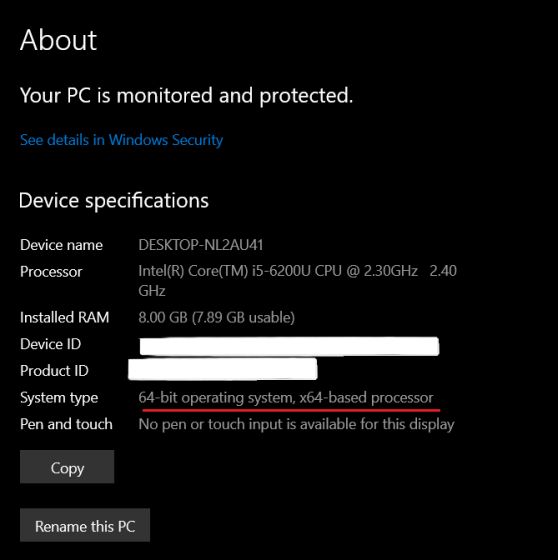
3. Klicken Sie nun auf die EXE-Datei und laden Sie sie herunter.
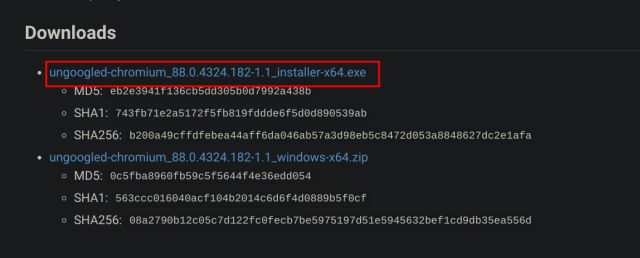
4. Nachdem Sie es heruntergeladen haben, doppelklicken Sie auf die EXE-Datei und installieren Sie Ungoogled Chromium auf Ihrem Windows-PC. Öffnen Sie es danach und jetzt können Sie im Internet surfen, ohne dass Google hinter den Schatten lauert.
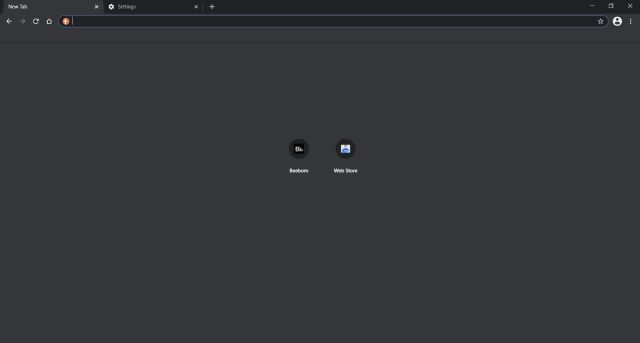
5. Beachten Sie, dass Ungoogled Chromium keine voreingestellte Suchmaschine enthält. So können Sie zum 3-Punkt-Menü -> Suchmaschine -> Wählen Sie die Suchmaschine Ihrer Wahl aus dem Dropdown-Menü. Ich habe DuckDuckGo für maximale Privatsphäre und Sicherheit gewählt.
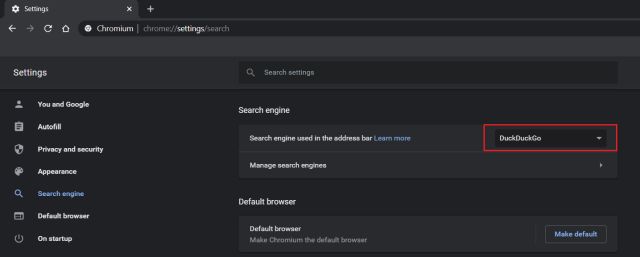
6. Abgesehen davon können Sie mit Ungoogled Chromium Chrome-Erweiterungen nicht einfach installieren. Dafür hat Ungoogled Chromium eine praktische Anleitung für Sie. Sie müssen diese Seite öffnen und den Anweisungen folgen, um Chrome-Erweiterungen in diesem Google-freien Chromium-Browser zu installieren. Diese Anweisung gilt auch für MacOS und Linux.
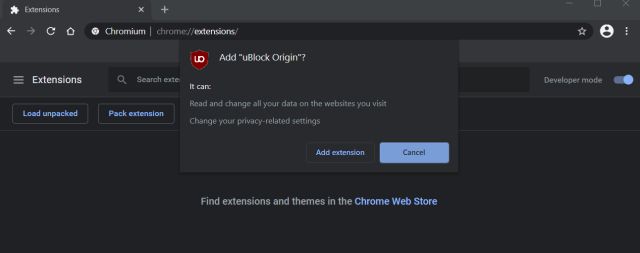
-
Installieren Sie Ungoogled Chromium unter macOS
1. Öffnen Sie diese Seite und laden Sie den Ungoogled Chromium-Build für Ihren Mac herunter. Es bietet den neuesten DMG-Build für Apple Silicon-und Intel-Macs.
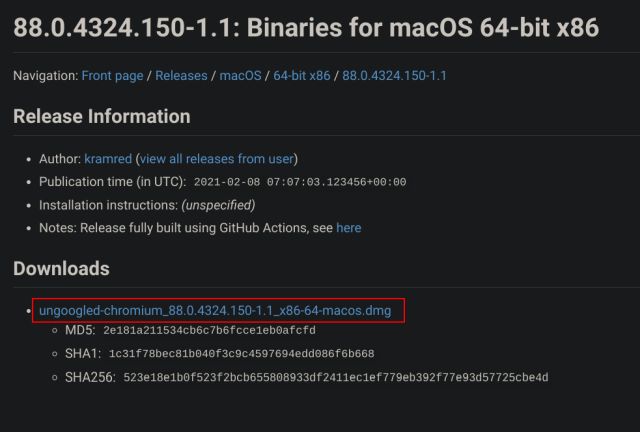
2. Führen Sie als Nächstes die DMG-Datei aus, und Ungoogled Chromium wird dem Anwendungsverzeichnis hinzugefügt.
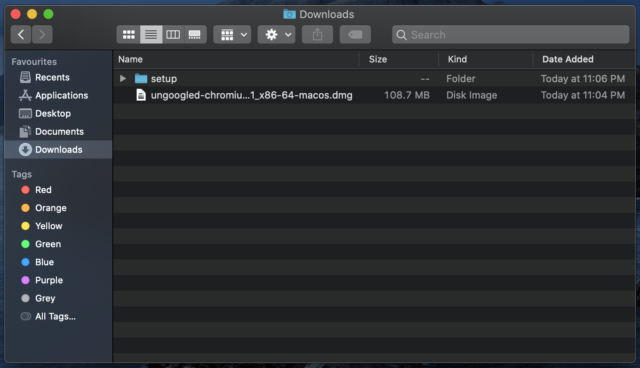
3. Öffnen Sie nun den Browser und schon haben Sie es. Ungoogled Chromium funktioniert auch unter macOS einwandfrei. Sie können auch die Schritte 5 und 6 im Windows-Abschnitt ausführen, um einige wichtige Funktionen freizuschalten.
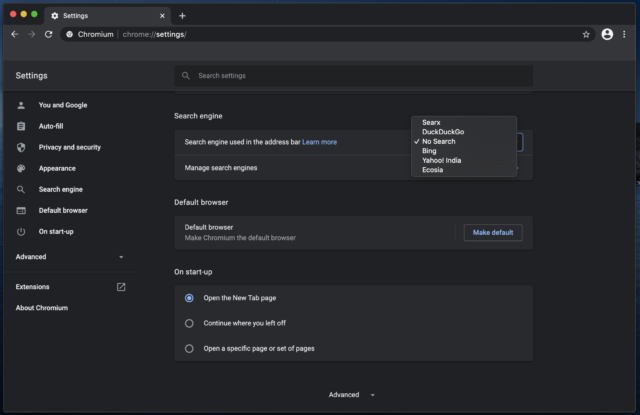
-
Installieren Sie Ungoogled Chromium unter Linux
1. Genau wie im obigen Abschnitt müssen Sie zu dieser Seite gehen und den Ungoogled Chromium-Build für Ihre spezifische Linux-Distribution herunterladen. Es unterstützt fast alle Linux-Distributionen, einschließlich Ubuntu, Debian, Manjaro, Arch Linux und mehr.
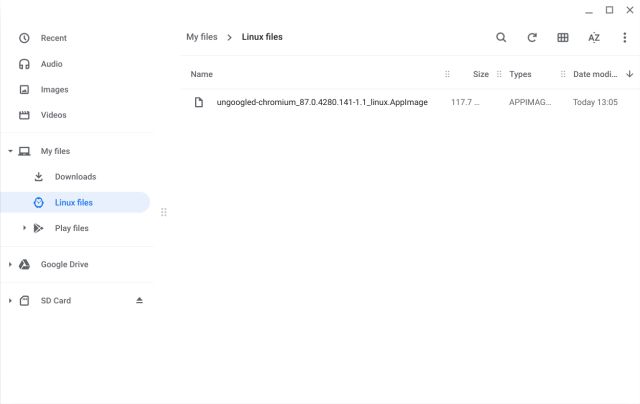
2. Führen Sie das Programm nun abhängig von dem Pakettyp aus, den Sie heruntergeladen haben. Ich habe beispielsweise den AppImage Linux-Build auf meinem Chromebook getestet, das einen Debian Linux-Container enthält. Und das Beste daran ist, dass es wie ein Zauber funktioniert hat!
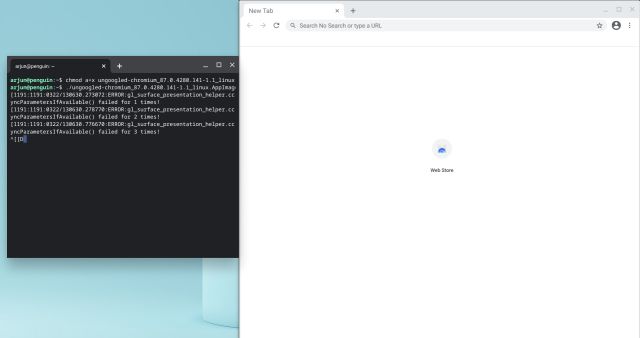
Schützen Sie Ihre Internet-Privatsphäre mit nicht gegoogeltem Chrom
Auf diese Weise können Sie Ungoogled Chromium auf Ihrem PC, Mac und Linux-Computer installieren und sich vor den neugierigen Augen von Google im Web schützen. Ich liebe diesen Web-Sans-Google-Ansatz und stehe mit Sicherheit dahinter Ich empfehle diese Chrome-Alternative jedoch nicht allgemeinen Nutzern, da der Browser keine automatischen Updates erhält und deren Sicherheit gefährden kann. Das liegt jedenfalls bei uns. Wenn Sie nach weiteren Möglichkeiten suchen, Google von Ihrem zu entfernen Leben, gehen Sie unseren ausführlichen Leitfaden durch und übernehmen Sie die Verantwortung für Ihre Privatsphäre. Und wenn Sie Fragen haben, dann kommentieren Sie unten und lassen Sie es uns wissen.

